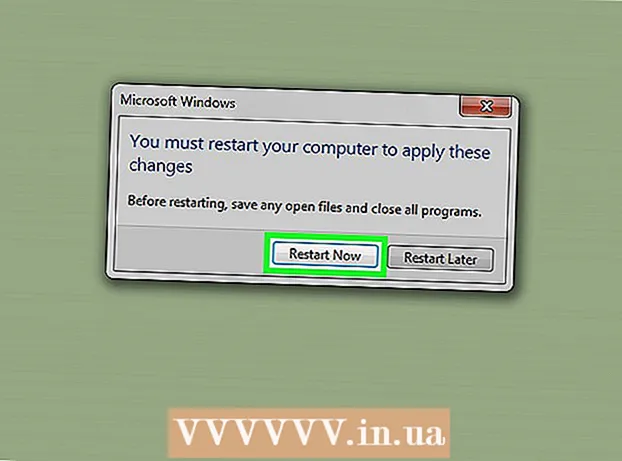Kirjoittaja:
John Pratt
Luomispäivä:
9 Helmikuu 2021
Päivityspäivä:
1 Heinäkuu 2024

Sisältö
- Astua
- Tapa 1/2: Tavallisen HDMI-laitteen kytkeminen
- Tapa 2/2: Liitä toinen laite television HDMI-porttiin
- Vinkkejä
Tämä wikiHow opettaa, kuinka voit liittää erityyppisiä videolaitteita, kuten tietokoneita, kameroita ja pelijärjestelmiä, television HDMI-porttiin. HDMI (High-Definition Multimedia Interface) on tunnettu muoto korkealaatuisen digitaalisen äänen ja videon siirtämiseksi laitteiden välillä. Vaikka laitteessa ei olisikaan HDMI-porttia, voit muodostaa yhteyden yleensä erityisellä kaapelilla tai sovittimella.
Astua
Tapa 1/2: Tavallisen HDMI-laitteen kytkeminen
 Etsi käytettävissä oleva HDMI-portti televisiosta. Useimmissa nykyaikaisissa televisioissa on vähintään yksi suuri (tyyppi A) HDMI-portti, jonka koko on 13,9 mm x 4,45 mm. Näitä portteja kutsutaan yleisesti nimellä "HDMI". Jos portteja on useampia, jokainen portti numeroidaan (esim. HDMI 1, HDMI 2).
Etsi käytettävissä oleva HDMI-portti televisiosta. Useimmissa nykyaikaisissa televisioissa on vähintään yksi suuri (tyyppi A) HDMI-portti, jonka koko on 13,9 mm x 4,45 mm. Näitä portteja kutsutaan yleisesti nimellä "HDMI". Jos portteja on useampia, jokainen portti numeroidaan (esim. HDMI 1, HDMI 2). - Joissakin televisioissa on myös HDMI-portit edessä tai sivulla.
 Varmista, että sinulla on oikea HDMI-kaapeli. Jos laitteessa on saman kokoinen HDMI-portti kuin televisiossasi (tyyppi A / 13,99 mm x 4,45 mm), tarvitset vain vakiotyypin A HDMI-kaapelin, joka yhdistää samat 19-napaiset liitinpuolet. Joissakin laitteissa (usein kameroissa ja kannettavissa mediasoittimissa) on kuitenkin pienemmät HDMI-portit, mikä tarkoittaa, että tarvitset erityyppisen kaapelin:
Varmista, että sinulla on oikea HDMI-kaapeli. Jos laitteessa on saman kokoinen HDMI-portti kuin televisiossasi (tyyppi A / 13,99 mm x 4,45 mm), tarvitset vain vakiotyypin A HDMI-kaapelin, joka yhdistää samat 19-napaiset liitinpuolet. Joissakin laitteissa (usein kameroissa ja kannettavissa mediasoittimissa) on kuitenkin pienemmät HDMI-portit, mikä tarkoittaa, että tarvitset erityyppisen kaapelin: - Tyyppi C / Mini-HDMI: Tämän tyyppistä HDMI-porttia käytetään usein vanhemmissa DSLR-kameroissa ja videokameroissa. Mitat ovat 10,42 mm x 2,42 mm, mikä on paljon pienempi kuin tyyppi A. Jos laitteessasi on tämä portti, sinulla on Mini-HDMI-C - HDMI-A -kaapeli edellytetään.
- Tyyppi D / Micro-HDMI: Jopa C-tyyppiä pienempää tätä 6,4 mm x 2,8 mm -porttia käytetään yleisesti pienissä tallennuslaitteissa, kuten GoPro ja joissakin älypuhelimissa. Tässä tilanteessa sinulla on yksi Micro HDMI-D - HDMI-A -kaapeli edellytetään.
 Liitä kaapelin toinen pää laitteeseen. Käynnistä laite, jonka haluat liittää televisioon, ja kytke sitten kaapelin vastaava pää varovasti HDMI-porttiin.
Liitä kaapelin toinen pää laitteeseen. Käynnistä laite, jonka haluat liittää televisioon, ja kytke sitten kaapelin vastaava pää varovasti HDMI-porttiin. - Sinun pitäisi pystyä asettamaan HDMI-liitin porttiin vain yhteen suuntaan. Älä koskaan yritä työntää pistoketta porttiin, koska se voi vahingoittaa sekä pistoketta että laitetta.
 Liitä kaapelin toinen pää televisioon. Käynnistä televisio, jos et ole vielä tehnyt niin, ja liitä sitten kaapeli oikein. Jos televisiossa on useita HDMI-portteja, kiinnitä huomiota käyttämäsi HDMI-portin numeroon.
Liitä kaapelin toinen pää televisioon. Käynnistä televisio, jos et ole vielä tehnyt niin, ja liitä sitten kaapeli oikein. Jos televisiossa on useita HDMI-portteja, kiinnitä huomiota käyttämäsi HDMI-portin numeroon.  Vaihda television HDMI-lähteeseen. Käytä painiketta LÄHDE tai TULO Valitse HDMI-portti televisiosta tai kaukosäätimestä. Yleensä sinun on painettava sitä muutaman kerran, kunnes saavutat oikean portin numeron. Kun olet saavuttanut oikean lähteen, sinun pitäisi nähdä laitteen kuva näytöllä.
Vaihda television HDMI-lähteeseen. Käytä painiketta LÄHDE tai TULO Valitse HDMI-portti televisiosta tai kaukosäätimestä. Yleensä sinun on painettava sitä muutaman kerran, kunnes saavutat oikean portin numeron. Kun olet saavuttanut oikean lähteen, sinun pitäisi nähdä laitteen kuva näytöllä. - Paina Windowsissa ⊞ Voita+P. avaa Windows Projector -ikkuna ja valitse sitten vaihtoehto näytön näyttämiseksi televisiossa. Jos esimerkiksi haluat peilata työpöydän, valitse Kopioi.
- Macissa näytön pitäisi peilata televisio automaattisesti. Jos mitat näyttävät oudolta, siirry kohtaan Omenavalikko> Järjestelmäasetukset> Näytöt> Näyttö ja valitse oma Näytön vakio. Jos haluat antaa tietyn tarkkuuden, valitse sen sijaan Skaalattu ja anna kyseinen tarkkuus.
 Reititä ääni tietokoneeltasi television kautta (valinnainen). Jos televisioon on kytketty tietokone ja haluat varmistaa, että ääni kuuluu television kaiuttimista, toimi seuraavasti:
Reititä ääni tietokoneeltasi television kautta (valinnainen). Jos televisioon on kytketty tietokone ja haluat varmistaa, että ääni kuuluu television kaiuttimista, toimi seuraavasti: - Mac: Mene Omenavalikko> Järjestelmäasetukset> Ääni> Lähtö ja valitse televisio tai HDMI- Poistu.
- Windows: Napsauta hiiren kakkospainikkeella tehtäväpalkin (kellon vieressä) äänenvoimakkuuskuvaketta, valitse Ääniasetukset ja valitse tietokoneen oletusaudiolaite niin usein Kaiuttimet (teräväpiirtotelevisio) kutsutaan "Valitse tulostuslaitteesi" -valikossa.
Tapa 2/2: Liitä toinen laite television HDMI-porttiin
 Tiedä, mitkä laitteen portit ovat HDMI-yhteensopivia. Jos televisiossa on HDMI, mutta pelikonsolissa, tietokoneessa tai muussa gadgetissa ei ole, voit yleensä silti muodostaa yhteyden sovittimeen, joka muuntaa olemassa olevan portin HDMI Type A: ksi (vakio). Löydät HDMI-sovittimet / kaapelit seuraavan tyyppisiin portteihin:
Tiedä, mitkä laitteen portit ovat HDMI-yhteensopivia. Jos televisiossa on HDMI, mutta pelikonsolissa, tietokoneessa tai muussa gadgetissa ei ole, voit yleensä silti muodostaa yhteyden sovittimeen, joka muuntaa olemassa olevan portin HDMI Type A: ksi (vakio). Löydät HDMI-sovittimet / kaapelit seuraavan tyyppisiin portteihin: - DisplayPort: Tämäntyyppinen portti tukee sekä digitaalista ääntä että korkean resoluution videota muunnettaessa HDMI: ksi. Etsi portteja, joissa on merkintä "DP" tai "DisplayPort". Jos kannettavalla tietokoneella tai tabletilla on DisplayPort, voit käyttää a DisplayPort - HDMI-A käytä kaapelia tai sovitinta.
- Joissakin laitteissa, mukaan lukien Microsoft Surface, on mini-DisplayPort normaalikoon sijaan. Tässä tapauksessa sinulla on yksi DisplayPort Mini - HDMI-A tarvitaan kaapeli tai sovitin.
- DVI: DVI-lähdöt eivät lähetä ääntä, mutta voit saada korkealaatuista videota a DVI - HDMI-A kaapeli tai sovitin. Huomaa, että DVI-porttia on erikokoisia, joten sinun on varmistettava, että sinulla on oikea kaapeli. Laske DVI-porttisi nastojen määrä ja vertaa sitä käytettävissä oleviin kaapeleihin ja sovittimiin.
- VGA: Jos sinulla on vanhanaikainen VGA-portti, et saa parasta kuvanlaatua televisiossasi, etkä varmasti ääntä. Voit silti yhdistää laitteen käyttämällä a VGA - HDMI-A muunnin tai sovitin.
- DisplayPort: Tämäntyyppinen portti tukee sekä digitaalista ääntä että korkean resoluution videota muunnettaessa HDMI: ksi. Etsi portteja, joissa on merkintä "DP" tai "DisplayPort". Jos kannettavalla tietokoneella tai tabletilla on DisplayPort, voit käyttää a DisplayPort - HDMI-A käytä kaapelia tai sovitinta.
 Valitse oikea kaapeli tai sovitin.
Valitse oikea kaapeli tai sovitin.- Useimmissa nykyaikaisissa televisioissa on vähintään yksi suuri (tyyppi A) HDMI-portti, jonka koko on 13,9 mm x 4,45 mm. Yleensä kaapelissa on HDMI-A-pistoke toisessa päässä ja DVI-, DisplayPort- tai VGA-pistoke toisessa päässä. Sinun tarvitsee vain varmistaa, että tällaiset muodot vastaavat tarkasti laitteen porttia.
- Toinen vaihtoehto on ostaa pienempi sovitin / muunnin. Sovittimella liität tavallisen HDMI-liittimen HDMI-päähän ja tavallisen DVI-, DisplayPort- tai VGA-liitännän toisella puolella. Tämä tarkoittaa, että tarvitset kaksi erityyppistä kaapelia yhteen adapteriin.
- HDMI-kaapelin on oltava myös riittävän pitkä, jotta laitteen ja television välinen etäisyys voidaan helposti ylittää. Valitse johto, joka on hieman pidempi kuin on välttämätöntä, jotta johto ja molemmat laitteet rasittuvat mahdollisimman vähän.
 Liitä HDMI-A-liitin television porttiin. Kytke televisio päälle ja kytke kaapeli oikein, ellei sitä vielä ole. Jos televisiossasi on useita HDMI-portteja, kiinnitä huomiota käyttämääsi HDMI-portin numeroon.
Liitä HDMI-A-liitin television porttiin. Kytke televisio päälle ja kytke kaapeli oikein, ellei sitä vielä ole. Jos televisiossasi on useita HDMI-portteja, kiinnitä huomiota käyttämääsi HDMI-portin numeroon.  Liitä kaapelin toinen pää laitteeseen tai sovittimeen. Jos sinulla on HDMI muillekytke se vastaavaan porttiin. Jos ostit sovittimen, liitä HDMI-kaapelin toinen pää sovittimen HDMI-puoleen ja liitä sovitin sitten laitteeseen kyseisen laitteen sopivalla kaapelilla (DVI, DisplayPort tai VGA).
Liitä kaapelin toinen pää laitteeseen tai sovittimeen. Jos sinulla on HDMI muillekytke se vastaavaan porttiin. Jos ostit sovittimen, liitä HDMI-kaapelin toinen pää sovittimen HDMI-puoleen ja liitä sovitin sitten laitteeseen kyseisen laitteen sopivalla kaapelilla (DVI, DisplayPort tai VGA). - Älä työnnä pistoketta väkisin porttiin. Sen pitäisi sopia vain yhteen suuntaan, ja jos se ei sovi ollenkaan, sinulla voi olla väärä kaapelityyppi.
- Jos käytät sovitinta VGA-portteihin, sinun on todennäköisesti sovitettava jokaisen sovitinliittimen väri tietokoneen vastaaviin ääni- ja videoportteihin.
 Vaihda television HDMI-lähteeseen. Jos et ole vielä tehnyt niin, käynnistä ensin toinen laite ja valitse sitten HDMI-portti television tai kaukosäätimen "SOURCE" - tai "INPUT" -painikkeella. Yleensä sinun on painettava sitä muutaman kerran, kunnes saavutat oikean portin numeron. Kun olet saavuttanut oikean lähteen, sinun pitäisi nähdä laitteen kuva näkymään ruudulla.
Vaihda television HDMI-lähteeseen. Jos et ole vielä tehnyt niin, käynnistä ensin toinen laite ja valitse sitten HDMI-portti television tai kaukosäätimen "SOURCE" - tai "INPUT" -painikkeella. Yleensä sinun on painettava sitä muutaman kerran, kunnes saavutat oikean portin numeron. Kun olet saavuttanut oikean lähteen, sinun pitäisi nähdä laitteen kuva näkymään ruudulla. - Paina Windowsissa ⊞ Voita+P. avaa Windows Projector -ikkuna ja valitse sitten vaihtoehto näytön näyttämiseksi televisiossa. Jos esimerkiksi haluat peilata työpöydän, valitse "Kopioi.
- Macissa näytön pitäisi peilata televisio automaattisesti. Jos mitat näyttävät oudolta, siirry kohtaan Omenavalikko> Järjestelmäasetukset> Näytöt> Näyttö ja valitse oma Näytön vakio. Jos haluat antaa tietyn tarkkuuden, valitse sen sijaan Skaalattu ja anna päätöslauselma nyt.
 Liitä ääni erikseen tarvittaessa. Jos et käytä DisplayPortia, tarvitset yleensä erillisen kaapelin äänen suoratoistamiseksi televisioon.
Liitä ääni erikseen tarvittaessa. Jos et käytä DisplayPortia, tarvitset yleensä erillisen kaapelin äänen suoratoistamiseksi televisioon. - Jos sekä syöttölaitteellasi että televisiossasi on oikeat portit, voit ehkä liittää nämä kaksi laitetta suoraan erillisellä stereokaapelilla.
- Vaihtoehtoisesti voit käyttää äänikaapelia äänen ohjaamiseen syöttölaitteesta erilliseen sarjaan lähellä olevia kaiuttimia, jotka oli aiemmin liitetty televisioon.
Vinkkejä
- Jos kuvaa ei näy televisiossa, tarkista portti ja / tai liitin lian ja korroosion varalta. Oletetaan, että säännöllinen puhdistus ei ole toiminut, voit käyttää kosketusnestettä. Käytä hyvin vähän ja vältä oikosulkuja varmistamalla, ettei sitä ole liikaa koskettimien välillä.
- Sinun ei tarvitse ostaa kallista HDMI-kaapelia. Koska signaali on digitaalinen, se joko toimii tai ei, ja halpa ja kallis kaapelin laatuero on vähäinen.
- Huomaa, että sinun on ehkä käytettävä tehostelaatikkoa tai aktiivikaapelia, jos haluat lähettää 1080p-signaalin yli 7,6 metriä tai 1080i-signaalin yli 14,9 metriä. Molemmat vaihtoehdot edellyttävät ulkoista virtalähdettä, joka on kytkettävä pistorasiaan.